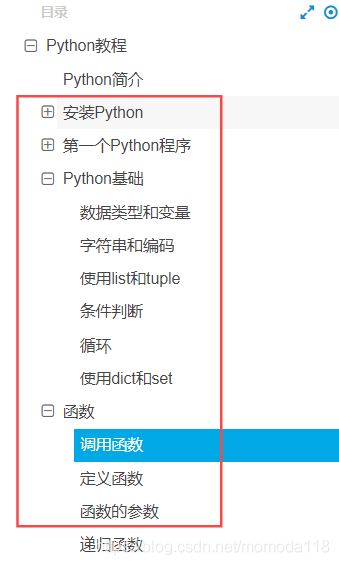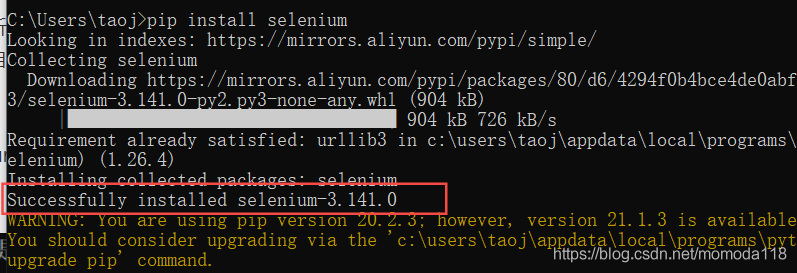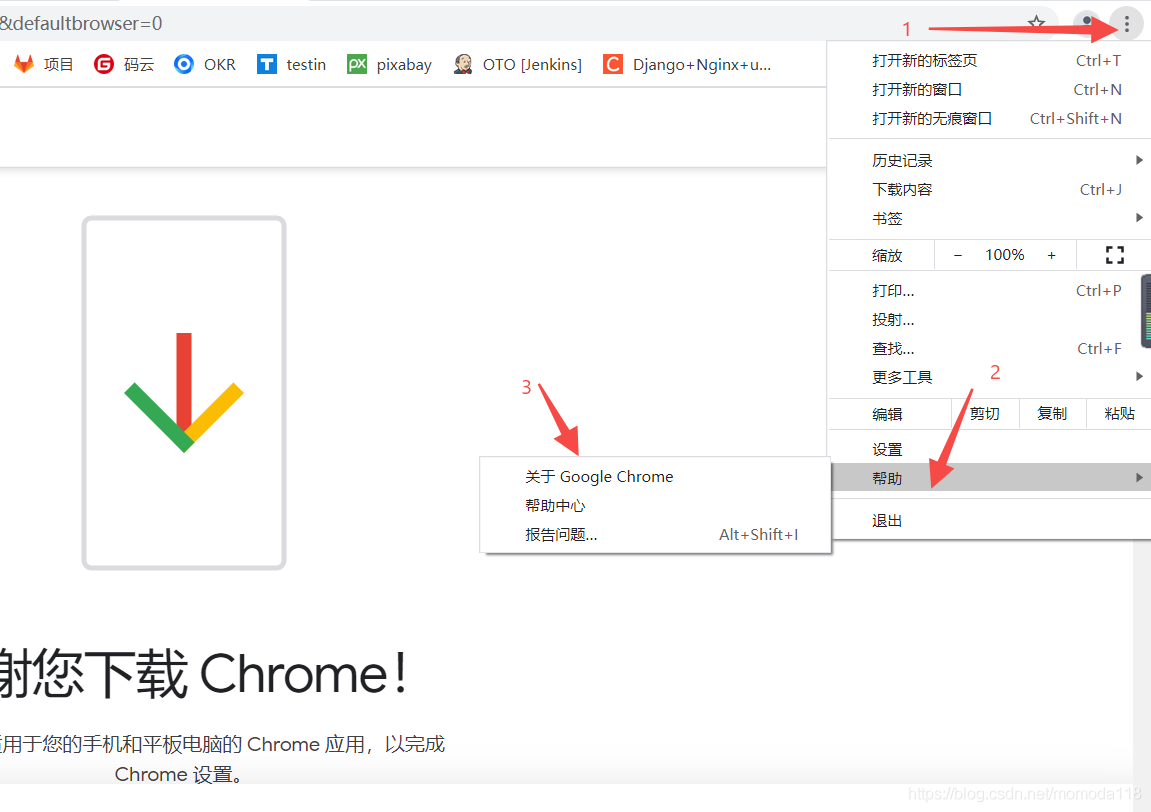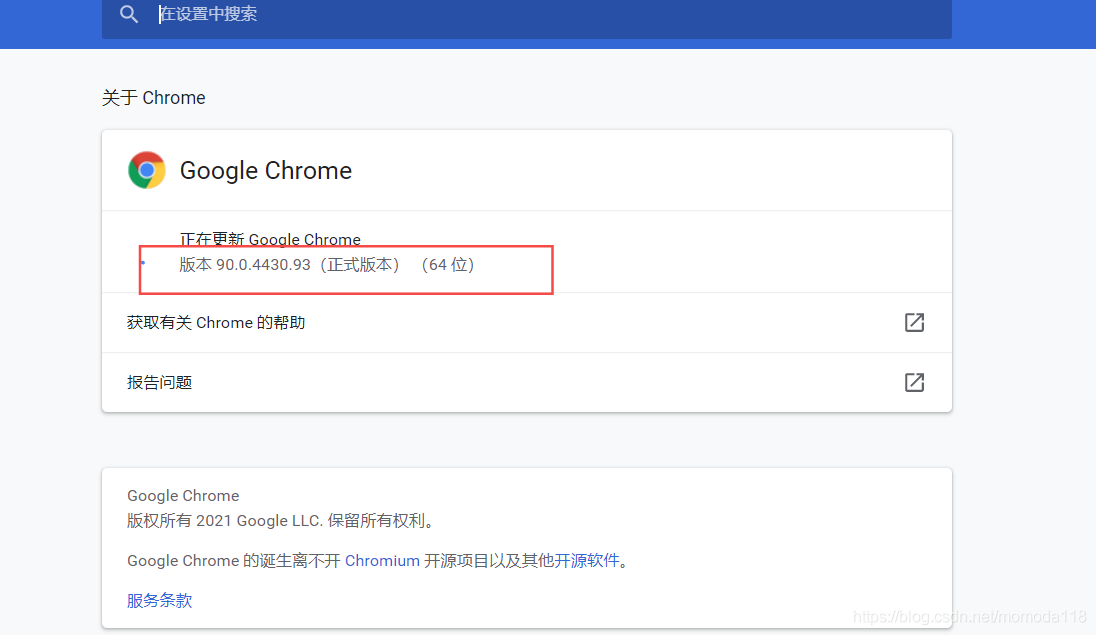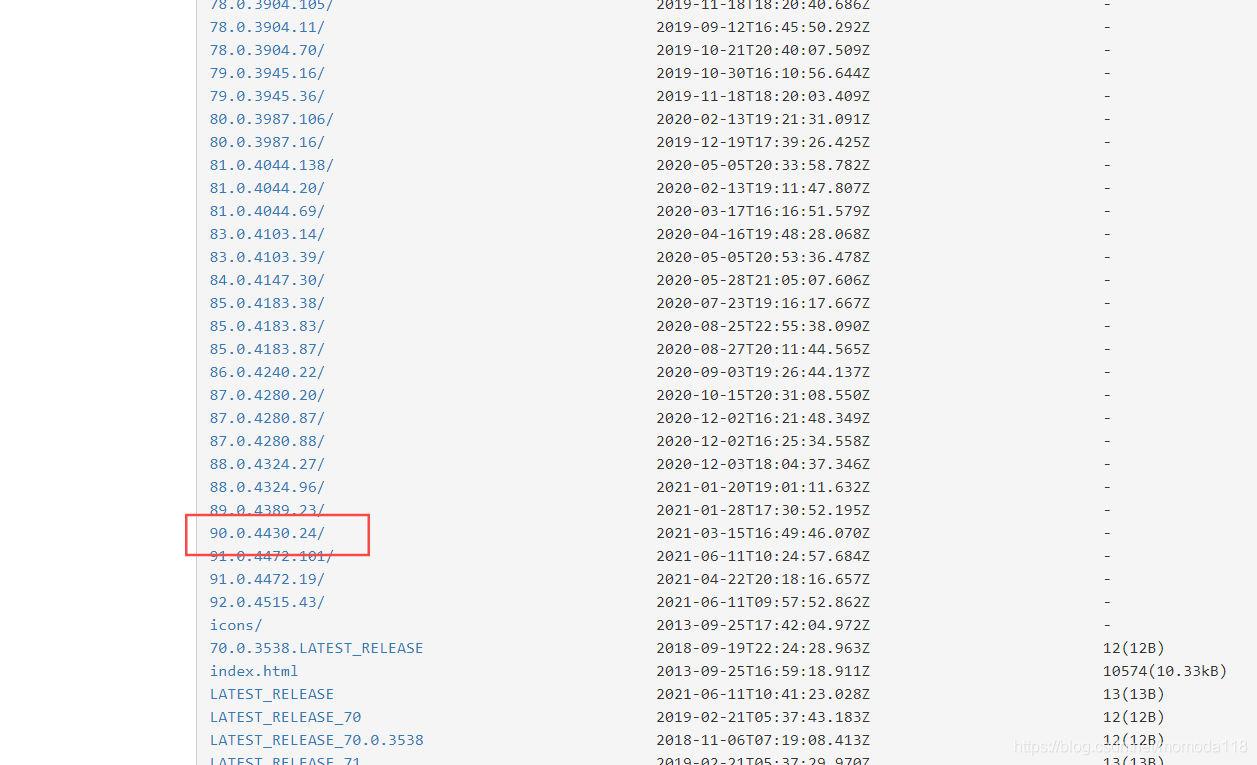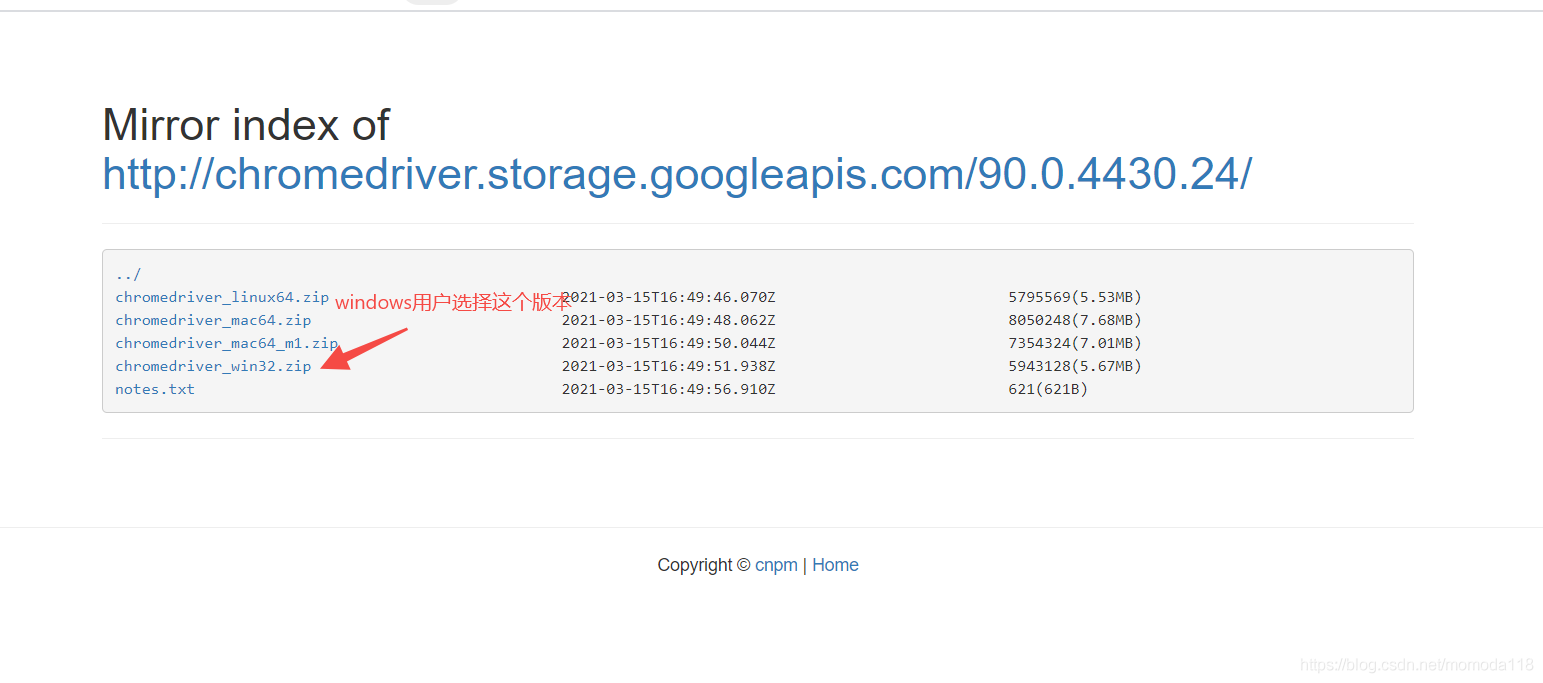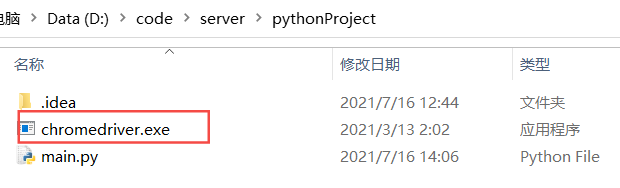写在前面:
这个专栏主要是分享一些python、Web自动化的相关知识。
需要你具备一定的python基础,参考教程:廖雪峰python教程
掌握红框中的内容即可!
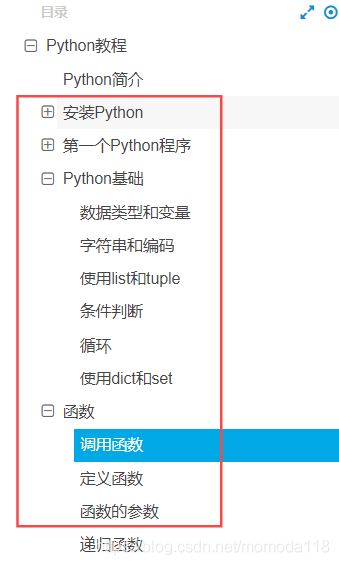
通过实战项目让你学会包括:python、selenium、测试报告、监听、特殊元素的定位方式的处理以及自动化框架的搭建,
最后更高效的企业级自动化测试方法(零代码,图形化Web自动化)的分享。
一、安装selenium
1.在cmd中输入命令:pip install selenium
出现红框中的提示代表安装成功!
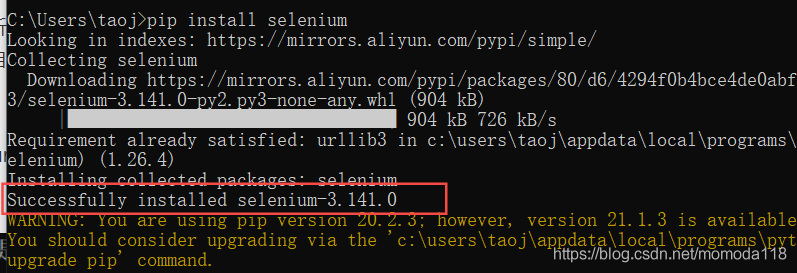
注:如果出现了如下提示,请检查环境变量配置是否正确:可百度搜索“python配置环境变量”进行配置

2.安装chrome浏览器:https://www.google.cn/chrome/
3.安装完成后,打开谷歌浏览器查看它的版本(按图中步骤操作)
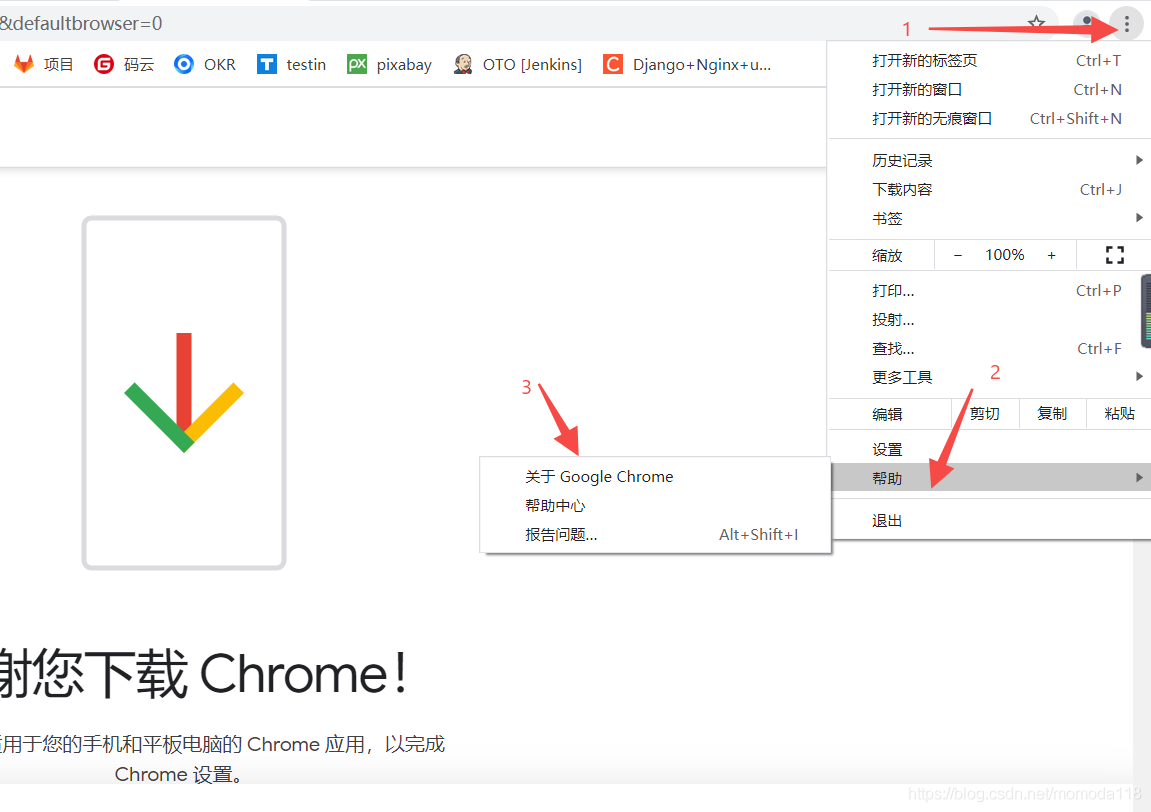
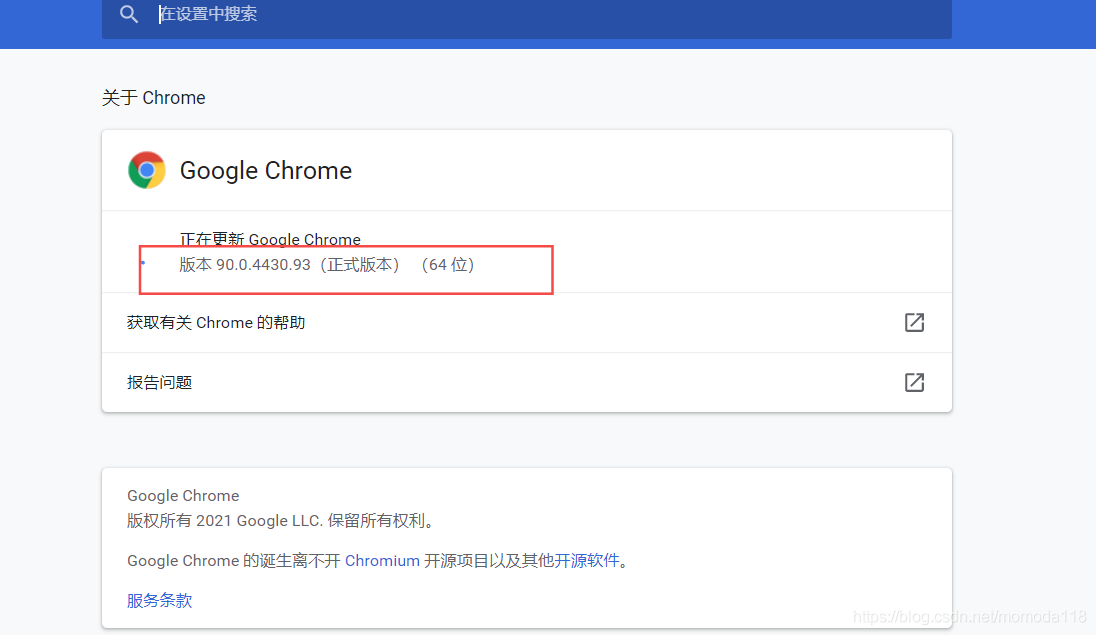
4.找到版本号后,在http://npm.taobao.org/mirrors/chromedriver/下载对应从chromedriver
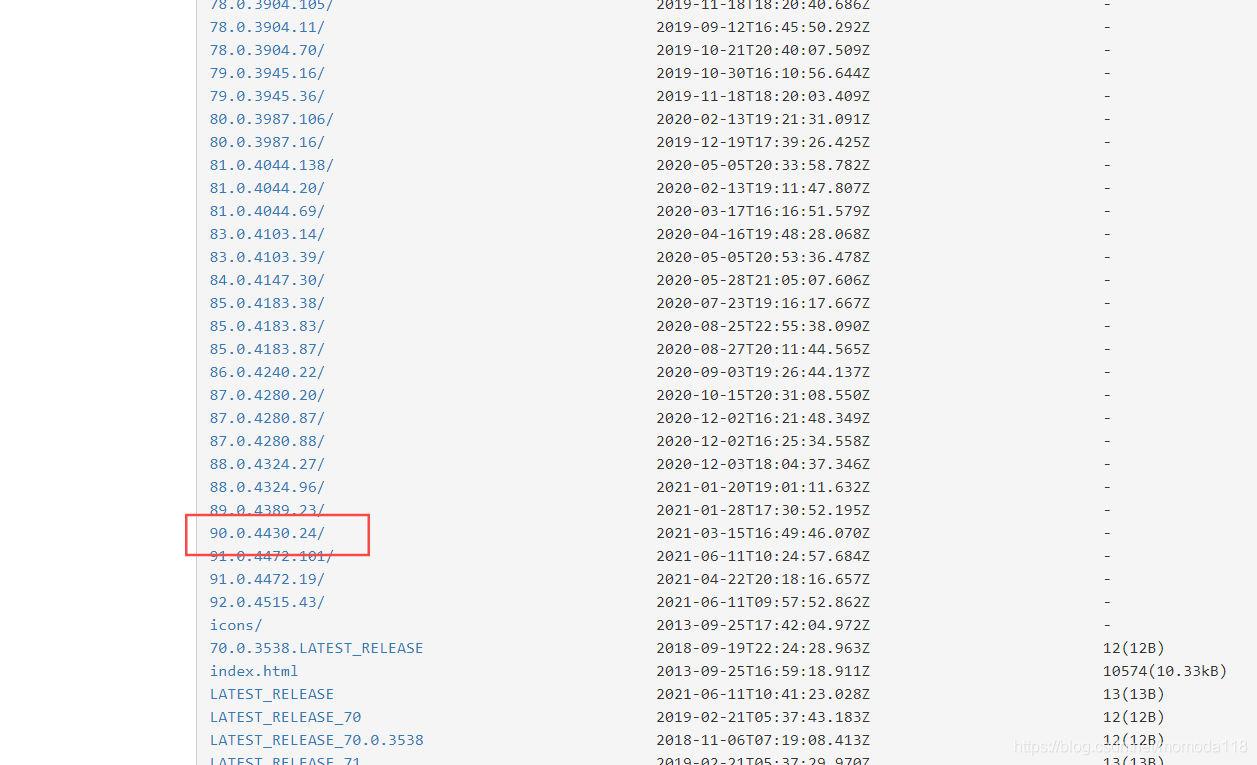
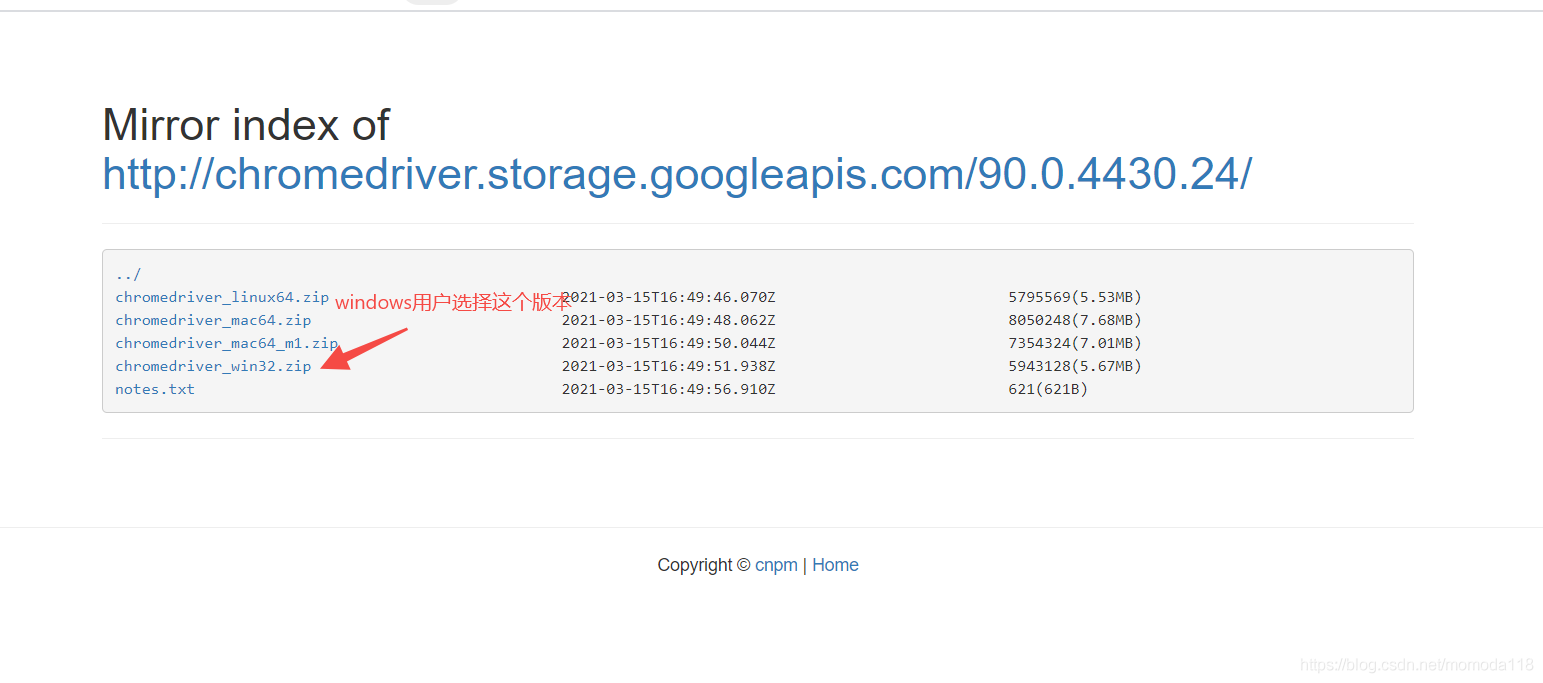
5.下载完成后,将chromedriver放入你python项目目录中(也可放入python的安装目录下)
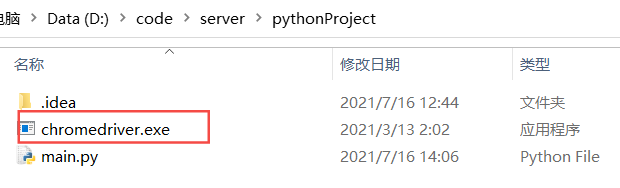
二、下面我们用一个小例子来使用selenium
1.打开pycharm并创建一个python项目,输入下列代码:
import time
from selenium import webdriver
from selenium.webdriver.common.by import By
driver = webdriver.Chrome()
driver.get('https://www.baidu.com/')
driver.find_element(By.XPATH, '//*[@id="kw"]').send_keys('json.loads与eval的区别,性能对比')
driver.find_element(By.XPATH, '//*[@id="su"]').click()
time.sleep(1)
driver.find_element(By.XPATH, '//*[@id="1"]/h3/a').click()
程序会打开你的chrome浏览器访问百度并搜索点击一篇文章
至此你已经通过selenium实现了一个简单的自动化了
在后续的文章当中,会进入一个实战项目:
通过selenium来实现网站打字排行榜的第一名,并过掉它的作弊验证
来深度的学习selenium框架的用法和如何对你的代码进行封装。
cs